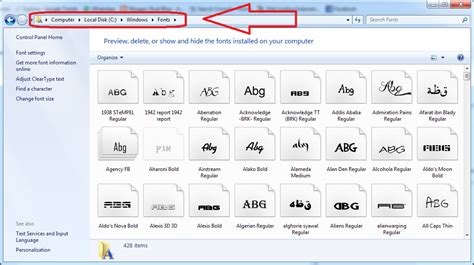
Pelajari cara menambahkan font di Adobe Photoshop dengan mudah. Ikuti langkah-langkah sederhana kami dan tambahkan font baru ke dalam koleksimu.
2 cara menambahkan font di Adobe Photoshop, melalui Control Panel atau langsung ke folder font. Pelajari cara lengkapnya di artikel kami.
Banyak orang yang menggunakan Adobe Photoshop untuk mengedit foto atau gambar. Namun, terkadang kita membutuhkan font yang berbeda dengan yang sudah tersedia di Photoshop. Bagaimana cara menambah font di Adobe Photoshop? Berikut adalah dua cara yang bisa kamu coba.
Pertama, kamu bisa menambahkan font melalui program Font Book di Mac OS atau Control Panel di Windows. Dengan cara ini, kamu bisa menginstal font baru dan menyimpannya ke dalam folder Font di komputer kamu. Selanjutnya, font tersebut akan otomatis terdeteksi oleh Adobe Photoshop dan bisa langsung digunakan.
Atau, kamu juga bisa menambahkan font langsung melalui Adobe Fonts Marketplace. Di sini, kamu bisa memilih ribuan font berkualitas tinggi dan menggunakannya secara gratis atau berbayar. Setelah memilih font yang diinginkan, kamu tinggal menginstalnya dan langsung bisa digunakan di Adobe Photoshop.
Dengan menambahkan font baru, kamu bisa memberikan sentuhan kreatif yang lebih pada desain kamu. Jadi, tunggu apalagi? Coba salah satu dari dua cara di atas dan rasakan perbedaannya!
Cara Menambah Font di Adobe Photoshop
Memasukkan Font dari Sumber Eksternal
Satu dari dua cara menambah font di Adobe Photoshop adalah dengan memasukkan font dari sumber eksternal. Berikut adalah langkah-langkahnya:
- Pertama, pastikan Anda sudah men-download file font yang ingin dipasangkan. Pastikan juga format file tersebut adalah .ttf atau .otf.
- Setelah itu, buka folder tempat file font tersebut disimpan dan klik kanan pada file tersebut. Lalu, pilih opsi Install untuk memasang font tersebut.
- Jika semua berjalan dengan lancar, font baru Anda akan muncul di daftar font yang tersedia di Adobe Photoshop.
Mengaktifkan Font yang Tidak Terlihat di Adobe Photoshop
Kadang-kadang, meski telah memasukkan font baru ke dalam Adobe Photoshop, font tersebut tidak terlihat di daftar font yang tersedia. Namun, jangan khawatir. Anda bisa mengaktifkannya dengan langkah-langkah berikut:
- Pertama, buka Adobe Photoshop dan pilih opsi Edit di bagian atas layar.
- Lalu, pilih Preferences dan klik Type dari pilihan yang tersedia.
- Setelah itu, pergi ke bagian Font Preview Size dan ubah ukurannya menjadi Medium atau Large.
- Terakhir, klik OK dan font yang sebelumnya tidak terlihat akan muncul di daftar font yang tersedia.
Kesimpulan
Dengan demikian, terdapat dua cara menambah font di Adobe Photoshop. Yang pertama adalah dengan memasukkan font dari sumber eksternal dan yang kedua adalah dengan mengaktifkan font yang sebelumnya tidak terlihat di daftar font yang tersedia. Dengan mengetahui cara ini, Anda bisa memperluas pilihan font yang tersedia dalam Adobe Photoshop dan menghasilkan karya yang lebih bervariasi.
Cara Menambah Font di Adobe Photoshop
Sebagai seorang desainer grafis atau editor foto, memiliki pilihan font yang banyak dan beragam adalah suatu keharusan ketika bekerja masalah design. Adobe Photoshop menyediakan berbagai font standar yang bisa digunakan untuk membuat desain yang menarik. Namun, kadang ada kebutuhan untuk menambahkan font tambahan yang lebih unik dan menarik. Sebelum membuat design dan edit foto, yuk pelajari cara menambah font di Adobe Photoshop terlebih dahulu.
1. Mencari dan Unduh Font yang Diinginkan
Sebelum menambahkan font di Adobe Photoshop, yang harus dilakukan pertama kali adalah mencari dan mengunduh font yang diinginkan. Terdapat beberapa situs web yang menyediakan font gratis atau berbayar yang bisa diunduh sesuai dengan kebutuhan.
2. Memastikan Format Font yang Didownload
Setelah berhasil mengunduh font yang diinginkan, pastikan formatnya sesuai dengan format yang didukung oleh Adobe Photoshop. Format font yang di dukung oleh Photoshop adalah TrueType Font (TTF) dan OpenType Font (OTF).
3. Ekstrak File Font yang Didownload
File font yang didownload biasanya dalam bentuk zip atau rar. Untuk dapat menggunakannya di Adobe Photoshop, ekstrak file font tersebut terlebih dahulu.
4. Masukkan File Font ke Dalam Folder Fonts Windows
Agar font dapat digunakan di Adobe Photoshop, pengguna harus memasukkan file font tersebut ke dalam folder Fonts Windows. Folder Fonts Windows dapat ditemukan di Control Panel.
5. Restart Adobe Photoshop
Setelah mengcopy file font ke dalam folder Fonts Windows, restart Adobe Photoshop supaya perubahan yang dilakukan dapat diterapkan.
6. Cari Font Baru pada Dropdown Menu Font
Setelah selesai menghidupkan kembali Adobe Photoshop, pastikan bahwa font baru telah terlihat pada dropdown menu font.
7. Menggunakan Font Baru Sebagai Teks pada Design
Setelah font baru terlihat pada daftar font, pengguna bisa mulai menggunakan font tersebut sebagai teks pada design.
8. Membuat Gambar dengan Teks Baru
Setelah memilih font baru, pastikan untuk membuat gambar dengan teks untuk melihat tampilan font yang sebenarnya.
9. Menyesuaikan Ukuran dan Warna Font yang Diinginkan
Untuk memberikan sentuhan akhir pada teks yang baru saja dibuat, pengguna bisa menyesuaikan ukuran, warna, dan gaya font sesuai dengan kebutuhan desain.
10. Simpan dengan Format yang Sesuai
Setelah selesai menambahkan font baru dan membuat desain, pastikan untuk menyimpan gambar dengan format yang sesuai seperti JPEG atau PNG, sesuai dengan kebutuhan penggunanya.
Itulah cara menambahkan font pada Adobe Photoshop yang bisa dilakukan. Semoga panduan ini bisa membantu para desainer grafis dan editor foto dalam menciptakan desain yang menarik.
Berikut adalah dua cara untuk menambahkan font di Adobe Photoshop:
- Menginstal Font Baru ke Komputer Anda
- Pro: Dengan menginstal font baru ke komputer Anda, font tersebut akan tersedia di berbagai aplikasi termasuk Adobe Photoshop. Anda juga dapat menginstal banyak font sekaligus sehingga memiliki banyak pilihan dalam desain Anda.
- Con: Proses menginstal font baru ke komputer bisa memakan waktu dan memerlukan pengetahuan teknis yang cukup. Selain itu, terkadang font yang diinstal tidak kompatibel dengan Adobe Photoshop atau menyebabkan masalah lainnya.
- Menggunakan Fitur Load Fonts di Adobe Photoshop
- Pro: Dengan menggunakan fitur ini, Anda dapat menambahkan font secara langsung ke Adobe Photoshop tanpa harus menginstalnya ke komputer Anda. Fitur ini juga memungkinkan Anda untuk melihat font tersebut dalam tampilan preview sebelum memilihnya.
- Con: Fitur load fonts hanya tersedia di versi Adobe Photoshop yang lebih baru dan tidak semua font dapat dimuat melalui fitur ini. Selain itu, jika Anda menggunakan Adobe Photoshop di komputer yang berbeda, Anda harus memuat font lagi setiap kali Anda membuka program.
Dalam memilih cara menambahkan font di Adobe Photoshop, Anda perlu mempertimbangkan kebutuhan Anda dan kemampuan teknis Anda. Jika Anda ingin memiliki akses ke banyak font, maka menginstal font baru ke komputer Anda mungkin menjadi pilihan yang lebih baik. Namun, jika Anda membutuhkan font tertentu hanya untuk desain di Adobe Photoshop dan tidak ingin menginstalnya ke komputer Anda, maka fitur load fonts dapat menjadi pilihan yang lebih mudah.
Adobie Photoshop adalah salah satu perangkat lunak pengeditan foto terbaik yang tersedia saat ini. Bagi para desainer grafis, Photoshop adalah alat yang sangat berguna dalam menghasilkan desain yang menarik. Namun, meskipun Photoshop memiliki banyak font yang tersedia, ada kalanya Anda ingin menggunakan font yang berbeda dan lebih unik. Berikut adalah dua cara yang dapat Anda gunakan untuk menambahkan font di Adobe Photoshop.
Cara pertama adalah dengan menambahkan font melalui direktori font di Windows. Pertama-tama, unduh font yang ingin Anda gunakan dari situs web font gratis atau premium. Setelah itu, buka folder font di Windows Anda dengan menekan tombol Windows + R dan ketik fonts di kotak dialog yang muncul. Setelah Anda membuka folder font, cukup seret dan letakkan file font yang baru saja Anda unduh ke dalam folder tersebut. Setelah selesai, restart Adobe Photoshop dan font baru akan muncul dalam daftar font yang tersedia.
Cara kedua adalah dengan menambahkan font langsung melalui Adobe Photoshop. Untuk melakukannya, buka Photoshop dan pilih opsi Edit di menu utama. Pilih opsi Preferences, lalu pilih Type. Setelah itu, klik tombol Add Fonts dan cari font yang ingin Anda tambahkan. Setelah menemukan font yang diinginkan, klik OK dan font baru akan ditambahkan ke dalam daftar font yang tersedia di Adobe Photoshop Anda.
Dengan menambahkan font di Adobe Photoshop, Anda dapat meningkatkan kreativitas Anda dan menghasilkan desain yang lebih baik. Jangan ragu untuk mencoba salah satu dari dua cara ini dan tambahkan font yang menarik ke dalam koleksi font Anda. Semoga artikel ini bermanfaat bagi Anda dan jangan lupa untuk selalu berkreasi dengan Photoshop!
Video 2 cara menambah font di adobe photoshop
Sebagai seorang jurnalis, kita harus selalu update dengan berbagai macam informasi terkini. Salah satunya adalah tentang cara menambah font di Adobe Photoshop.
Banyak orang yang mencari tahu cara menambahkan font ke dalam Adobe Photoshop. Mereka ingin menambahkan font baru untuk membuat desain yang lebih menarik dan kreatif. Berikut adalah dua cara untuk menambah font di Adobe Photoshop:
-
Mengunduh font baru dari internet
- Pertama-tama, temukan situs web yang menyediakan font gratis atau berbayar. Ada banyak situs web yang bisa kamu kunjungi seperti DaFont, 1001FreeFonts, dan FontSquirrel.
- Pilih font yang kamu inginkan dan unduh ke komputer kamu.
- Setelah selesai mengunduh, ekstrak file zip atau rar font yang sudah kamu download tadi.
- Klik kanan pada file .ttf atau .otf dan pilih Install atau Install for all users.
- Sekarang kamu bisa membuka Adobe Photoshop dan font baru sudah terpasang.
-
Menggunakan font yang sudah ada di komputer
- Buka Adobe Photoshop dan pergi ke menu Type lalu klik Add Fonts.
- Pilih font yang ingin kamu tambahkan dari daftar font yang tersedia.
- Klik OK dan font baru akan ditambahkan ke dalam Adobe Photoshop.
Dengan mengetahui dua cara ini, kamu bisa menambahkan font baru ke dalam Adobe Photoshop dengan mudah dan membuat desain yang lebih kreatif dan menarik. Semoga bermanfaat!
 Desain Grafis Indonesia Kumpulan Berita dan Informasi dari berbagai sumber yang terpercaya
Desain Grafis Indonesia Kumpulan Berita dan Informasi dari berbagai sumber yang terpercaya


